|
Co je vlastně Control Web? Jaké jsou možnosti a přednosti tohoto
systému? Základní představení najdete v tomto
článku.
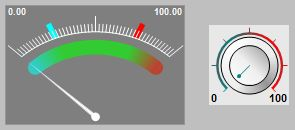 |
Pokud pracujete s Control Webem poprvé, vyzkoušejte si
vytvořit první jednoduchou aplikaci. Postup najdete v tomto článku. |
Control Web existuje ve dvou základních verzích: vývojová
verze a runtime:
Vývojová verze systému Control Web
slouží k tvorbě a testování aplikací. Ačkoliv aplikace může zcela
plnohodnotně pracovat i v prostředí vývojové verze, typicky je ale
před nasazením přeložena do podoby '.cwx' souboru, který je určen
pro Runtime verzi systému. Aplikaci v podobě CWX již není možno
modifikovat, změny je možné provádět jen ve vývojové verzi v
souborech '.cw'. Runtime verze vyžaduje aplikaci ve
formátu '.cwx', připravenou ve vývojové verzi. Tento formát není
textový, ale obsahuje přeloženou podobu aplikace. Aplikaci běžící v
runtime verzi tak není možné žádným způsobem modifikovat ani získat
její zdrojovou podobu. Tím jsou chráněny investice aplikačních firem
do vývoje aplikací.
| Podrobnější seznámení s prostředím systému Control Web, jak
se edituje aplikace, jak nastavit parametry jednotlivým
přístrojům a jak spustit aplikaci v runtime verzi najdete zde. |
 |
| Zobrazení analogové
hodnoty Jednoduchá ukázková aplikace ukazuje různé
možnosti zobrazení analogové hodnoty. |
|
| Zobrazení hodnoty včetně
jednotky Všechny virtuální přístroje, které
zobrazují číselné hodnoty, mají parametr mask, který
umožňuje nastavit, jakým způsobem bude číselná hodnota zobrazena
(do masky je můžeme zadat například: ***.**kg). Pokud
potřebujete zobrazit složitější jednotky obsahující různě
mocniny, je možné v masce použít znak pro odpovídající hodnotu
mocniny (znak je možné vložit například aplikací Character
Map operačního systému). |
|
| Zálohování parametrů Pokud uživatel
v aplikaci nastavuje nějaké hodnoty je nutné aby si aplikace
tyto hodnoty pamatoval i po zastavení a opětovném spuštění. V
této ukázce je vidět jak zálohování datových elementů nastavíme
v aplikaci systému Control Web. |
|
| Tlačítko v aplikaci Potřebujete v
aplikaci tlačítko? S textem a pěknou ikonou? Použijte přístroj
button. Přístroj umožňuje kombinovat text s
ikonou a v parametrech můžete nastavit jejich libovolnou
vzájemnou polohu. Jako reakci na zmáčknutí tlačítka
uživatelem je zavolána událostní procedura OnPress, kde
můžete napsat libovolný uživatelský skript. Pokud ještě neumíte
psát procedury, podívejte se do kapitoly programování a
procedury. |
|
| Zobrazení tabulky Potřebujete zobrazit jednoduchou tabulku?
Programově měnit její vzhled? Umožnit editaci některých
buněk uživatelem? Použijte přístroj
sheet. |
|
Další ukázky najdete v následujících kapitolách:
|
Příklad archivace hodnot v využitím přístroje data_recorder. Tento virtuální přístroj umožňuje archivovat data nejen do databází na SQL serveru, ale i do souborů typu DBF, TXT, CSV, XML.
(stáhnout...)Přístroj panel je určen ke shromažďování více přístrojů do jednoho objektu, který může být zobrazován, skrýván nebo minimalizován (je-li panel v okně) podle zadaných logických podmínek. V ukázkových aplikacích je vidět jak reagovat na kliknutí na zavírací tlačítko okna panelu a jak volat metody přístrojům v panelu.
(stáhnout...)